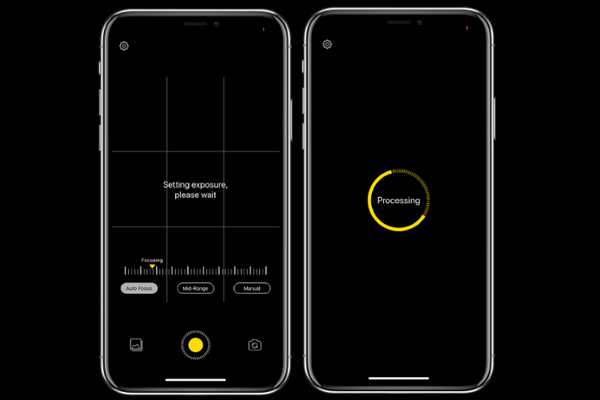
Simon Gallagher
0
4018
755
Mens Apples iPhones fra 2019 har mange bemerkelsesverdige funksjoner, er den som har satt søkelyset på kameraet i proffklasse. Og med rette, siden det har satt iPhonene på toppen av kameraavdelingen. Når vi snakker om imponerende kameraytelse, har nattmodus sannsynligvis fått mest oppmerksomhet med evnen til å knipse utmerkede bilder med lite lys uten at det går ut over detaljer. Når det er sagt, kan du bare legge hendene på den hvis du har den nyeste iPhone 11, 11 Pro eller 11 Pro Max. Men hold et øyeblikk før du begynner å bli skuffet, da det er et hack for å få den berømte nattmodusen på eldre iPhoner som iPhone Xs, X, XR eller til og med iPhone 8. Og det er akkurat det jeg skal snakke om i dette korte stykket.
Bruk nattmodus på eldre iPhoner som iPhone Xs, XR og iPhone 8
Første ting først, bør du vite at du ikke får full nattopplevelse. Det jeg mener er at Night Mode som vi viser deg ikke vil være like god som den som er sendt av Apple. Likevel fungerer det veldig bra og er langt bedre enn å ikke ha noen fotograferingsfunksjon med lite lys i det hele tatt. Så, hvordan skal vi få det til å skje? Det viser seg at det er en app som heter “NeauralCam” som hevder å ta på nattmoduskamera ikke bare på iPhones, men også på iPads som kjører iOS 12 eller senere.
Hvordan lyser NeuralCam bilder?
Appen først tar flere bilder og utnytter deretter bildebehandlingsalgoritmer drevet av maskinlæring for å slå sammen rammene. Dermed ser det endelige bildet lyst ut. Med andre ord bruker den HDR-modus tilnærming for å ta bilder. Vær oppmerksom på at knipning av flere bilder ikke skjer med et øyeblikk. Og derfor må du holde iPhone-enheten jevnlig i omtrent 4-5 sekunder. Når bildet er tatt, krever kamera-appen noen sekunder til å behandle rammene og tilby opp utgangsbildet.
Husk, appen koster $ 4,99 som er en rimelig pris med tanke på ytelsen. La oss komme i gang med den korte ansvarsfraskrivelsen!
1. Gå først til App Store og søk etter NeuralCam. Du kan også klikke på lenken for å laste den ned som vanlig.
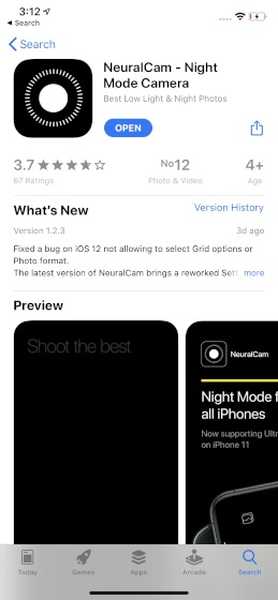
2. Start nå appen på enheten din. Etter det, pek kameraet mot scenen at du vil knipse og deretter trykk på utløserknappen. Sørg for å holde smarttelefonen din stødig til fangstkretsen er ferdig på skjermen. Unødvendig å si lar kameraappen deg også fange selfies. Så ikke unnlate å prøve noen fantastiske selfies i lite lys.

Noen eksempler på bilder for å vise deg at det fungerer
Ta en titt på noen av bildene som ble tatt med NeuralCam-appen på iPhone XR. Bildene som er tatt av iOS-kameraet er til venstre, mens de som klikkes med NeuralCam, er plassert til høyre.




SE OGSÅ: 10 beste iPhone 11, 11 Pro og 11 Pro Max kameratips
Ta bilder av nattmodus på dine eldre iPhones ...
Så det er slik du kan få iPhone 11s berømte nattmodus på dine eldre iOS-enheter. Appen tilbyr selvfølgelig ikke det samme resultatet, men den har mer enn nok til å la deg ta betydelige bilder i lite lys. Hva tar du av NeuralCam, og vil du gi den en sjanse på iPhone? Gi oss beskjed i kommentarfeltet nedenfor.















